
Harry James
0
3784
152
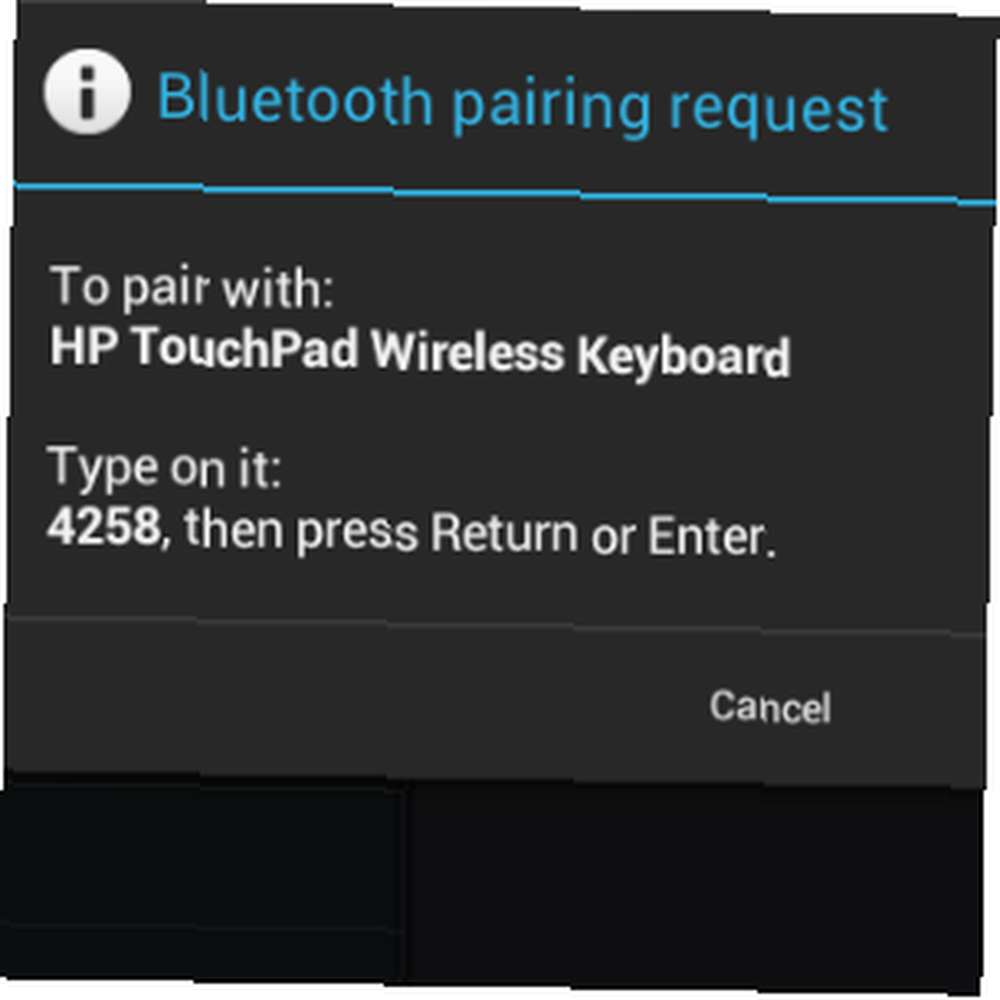 HP TouchPad (veya herhangi bir tablet bilgisayar) kullandıkça daha belirgin hale gelen şeylerden biri, bir yazılım klavyesinin yalnızca bu kadar çok yazı yazmak için iyi olduğudur. Bir süre sonra, zorlamak için bir donanım klavyesine ihtiyacınız vardır; çoklu dokunmatik ekranınızın ne kadar iyi olacağına bakılmaksızın bir yazılım klavyesinde birçok hata yapılabilir..
HP TouchPad (veya herhangi bir tablet bilgisayar) kullandıkça daha belirgin hale gelen şeylerden biri, bir yazılım klavyesinin yalnızca bu kadar çok yazı yazmak için iyi olduğudur. Bir süre sonra, zorlamak için bir donanım klavyesine ihtiyacınız vardır; çoklu dokunmatik ekranınızın ne kadar iyi olacağına bakılmaksızın bir yazılım klavyesinde birçok hata yapılabilir..
HP TouchPad sahipleri için tek çözüm, mükemmel sonuçlar veren bir Bluetooth klavyedir. Yüklediğiniz işletim sistemine bağlı olarak Bluetooth klavyeyi HP Dokunmatik Yüzey'e bağlamanın birkaç yolu vardır..
Hala yerel webOS'ları çalıştırıyor olabilirsiniz veya Dokunmatik Yüzeyinizi Android Dondurmalı Sandviç'e yükseltmeye karar vermiş olabilirsiniz veya Dakikada HP Dokunmatik Yüzeyine Android Dondurmalı Sandviç Nasıl Yüklenir? Dakikada HP Dokunmatik Yüzeyine Android Dondurmalı Sandviç Nasıl Yüklenir webOS, HP TouchPad'de olduğu gibi pürüzsüz ve işlevseldir ve platformun geleceği nerede olursa olsun, bir sorun olmaya devam etmektedir - uygulamaların kıtlığı. Gerçek şu ki orada…. Her ikisi de iyidir; Her iki işletim sistemi de Bluetooth klavyenizi bağlamanıza izin verir. Fakat neden harici tableti tabletinizle birlikte kullanın?
Harici Klavyenin Avantajları
Tablet bilgisayar kullanıyorsanız, bir noktada adınızı veya e-posta adresinizi yazmak ya da web'de arama yapmak için yazılım klavyesini kullandığınız ihtimaller vardır. Klavyeyi e-postalar veya diğer uzun belgeler için bile kullanıyor olabilirsiniz.
HP Dokunmatik Yüzey ile, varsayılan olarak tek bir yazılım klavyesi bulunur ve metin girişi için oldukça faydalı olduğunu kanıtlar. Ancak, mükemmel değildir - ekranın boyutları ve klavyenin düzeni örneğin noktalamayı zorlaştırabilir.
Bu nedenle harici bir donanım klavyesini bir tablet ile kullanmak çok faydalıdır. Her durumda ideal olmasa da, TouchPad'inizi bir masa üzerinde kullanırken, bir trende veya uçakta otururken ya da başka benzer senaryolarda donanım klavyesi için kesinlikle bolca bulabilirsiniz..
WebOS'ta Bluetooth Klavye Bağlama
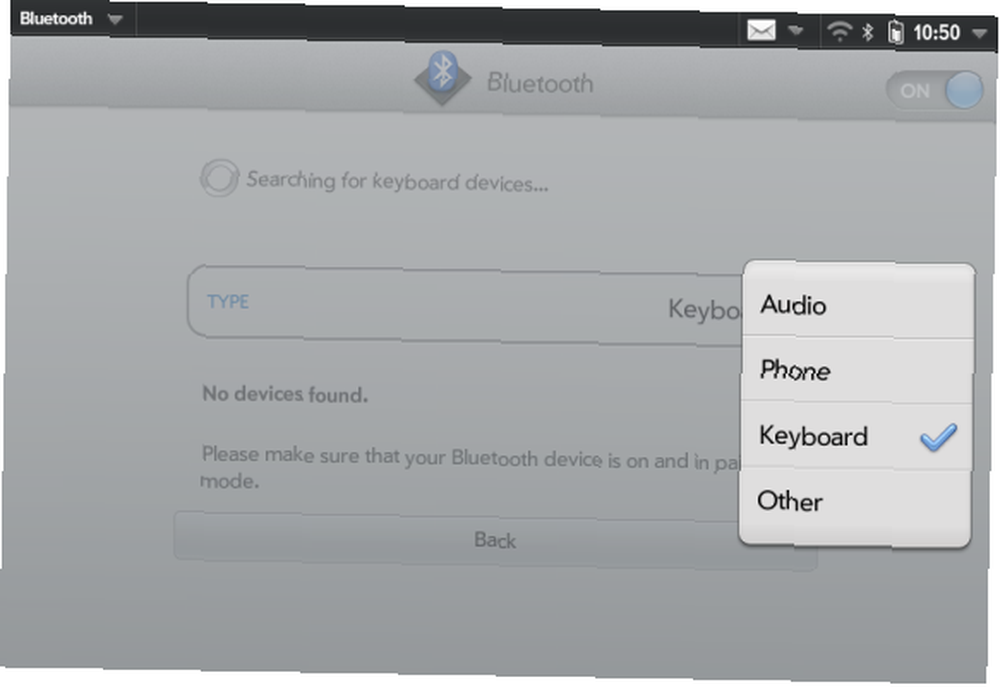
Bluetooth klavyenizi webOS ile ayarlamak, cihazı tabletinizle eşleştirmenizi gerektirir..
Açık Başlatıcı> Ayarlar> Bluetooth ve geçmek üzerinde. Tablet kısa menzilli kablosuz iletişim kuralını etkinleştirecek ve sizden +Cihaz ekle. Buna dokunun ve Tuş takımı -den tip Aşağıya doğru açılan menü.
Klavye bulunduğunda, Dokunmatik Yüzey ekranındaki cihaza dokunun. İki cihaz daha sonra eşleşmelidir.
Herhangi bir nedenle eşleştirmeniz gerekirse, Bluetooth ekranını tekrar açın ve listelenen cihazı sağa doğru sürükleyin. silmek atmak.
Android ICS'de Bluetooth Klavyenizi Bağlama
Android Dondurmalı Sandviç ile bağlantı kurmak kadar kolay.
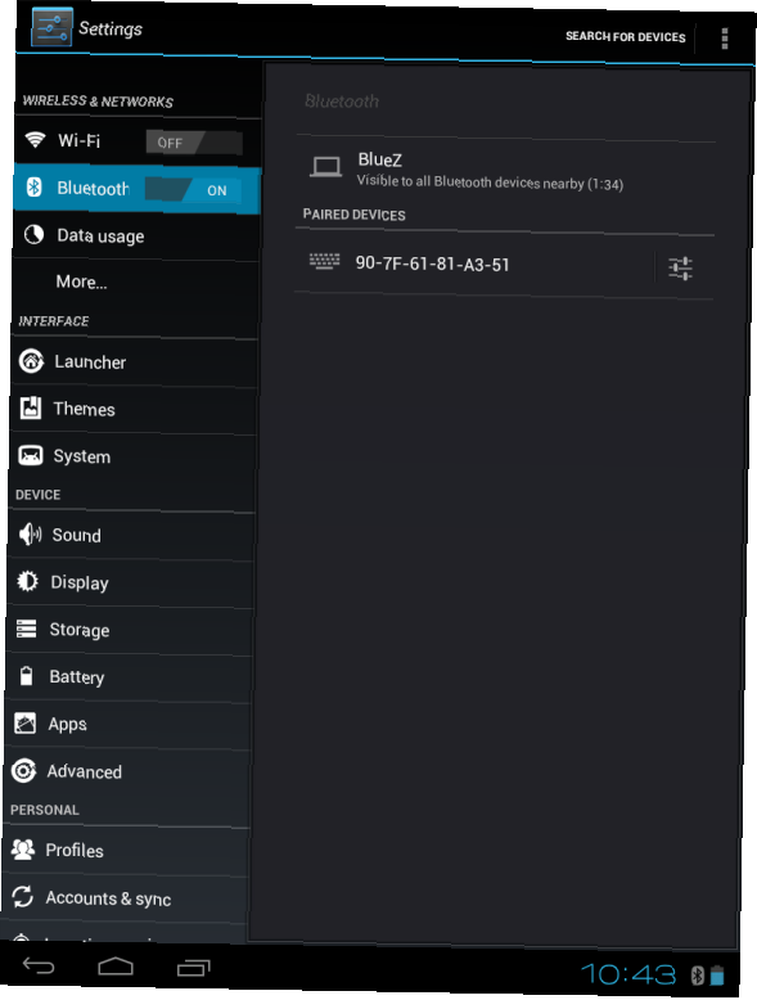
Bluetooth klavyeniz açık, tam şarjlı veya yeni pillerle ve kullanıma hazır Ayarlar> Bluetooth ve geçmek üzerinde.
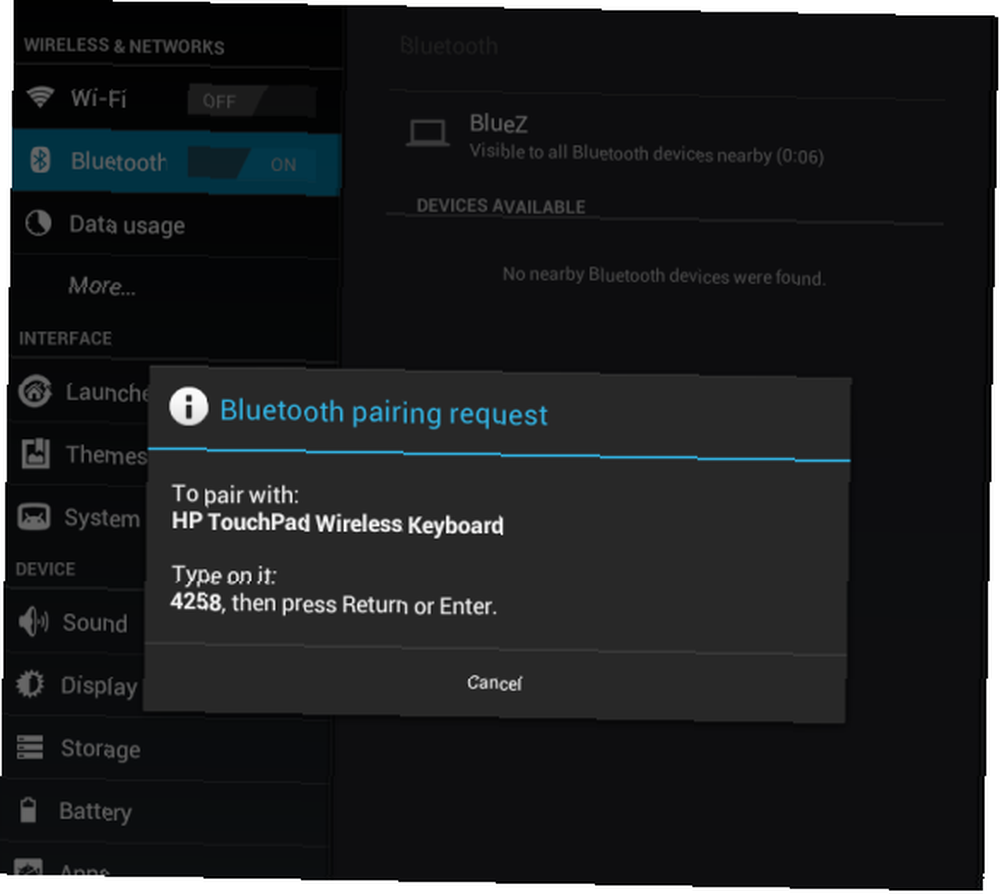
Ardından, Dokunmatik Yüzey klavyeyi ararken bekleyin; sonunda görüntülemek gerekir HP Dokunmatik Yüzey Kablosuz Klavye. Buna dokunun ve klavyenizdeki kodu talimatlara uygun olarak girin.
Bu girildiğinde, klavye Dokunmatik Yüzey'inizle eşleştirilecektir!
HP TouchPad'iniz İçin Uygun Bir Bluetooth Klavye Seçme
HP Dokunmatik Yüzey ile çeşitli Bluetooth klavyeleri kullanılabilir. Temel olarak ihtiyacınız olan tek şey, Bluetooth özelliği olan bir cihazdır ve tablete sorunsuzca bağlanmalıdır.
Bluetooth'lu standart bir masaüstü klavyesinden, HP TouchPad için özel olarak yayımlanan özel HP klavyesine kadar, küçük el klavyelerinden Bluetooth üzerinden metin girişi yapabilme özelliği olan cep telefonlarına kadar birçok seçenek olsa da.
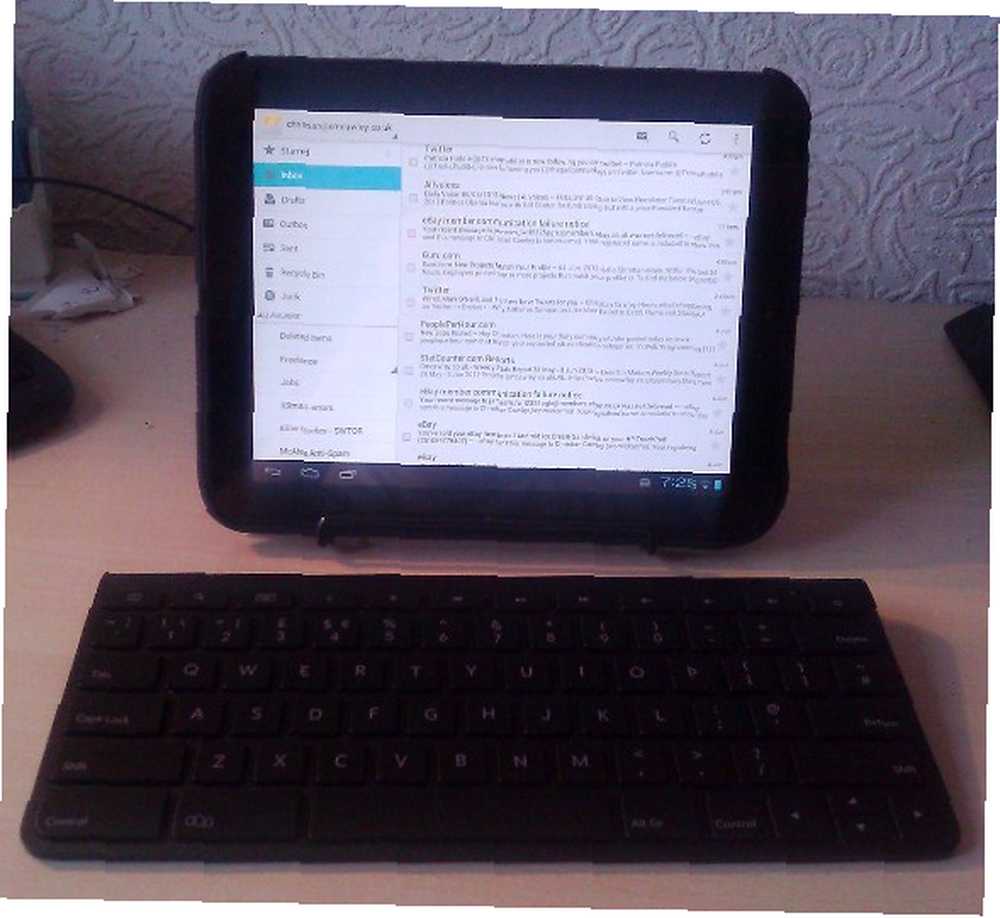
Özel olarak tasarlanmış HP aygıtını kullanırsanız, eşleştirildikten sonra, Dokunmatik Yüzey ile birlikte kullanılmak üzere özel olarak tasarlanmış birkaç anahtar olduğunu.
Bunlar standart boyutlu bir klavye kadar rahat olmayabilir, ancak tabletinizi ilginç yeni şekillerde kullanmanızı sağlar.
Nasıl yazarsın?
HP Dokunmatik Yüzey kullanıyorsanız ve bir Bluetooth klavyeye erişiminiz varsa, bu adımlar klavyenizi tabletinize hızlı bir şekilde bağlamanızı ve kurmanızı sağlar. Sonuçlar, bir dizüstü bilgisayar cihazı kullanmaya benzer ve tabletinizi bir kelime işlemci olarak kullanma açısından oldukça tatmin edicidir..
Ancak, bu herkes için bir çözüm olmayabilir. Örneğin webOS ve Android için tercih edebileceğiniz çeşitli yazılım klavyesi uygulamaları vardır..
Peki hangi yazma deneyimini tercih edersiniz? Aşağıdaki yorumlarda bize bildirin.











